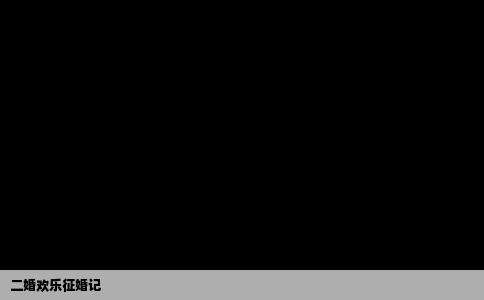轻松使用美图秀秀修改证件照背景颜色
- 证件照
- 2025-08-25 03:50:03
- 37
在日常生活和工作中,我们常常需要准备各种证件照。有时,由于背景颜色与需求不符,可能需要对其进行修改。现在,我们可以使用美图秀秀这款软件来轻松地修改证件照的背景颜色。以下是具体步骤:
打开美图秀秀软件并导入证件照
打开美图秀秀软件,点击“打开图片”按钮,从本地文件中选择需要修改背景颜色的证件照。
选择“抠图”功能
在美图秀秀中,选择“抠图”功能。这个功能可以帮助我们快速选取照片中的主体部分,为后续的背景替换做好准备。

抠取证件照主体部分
使用抠图功能,沿着证件照的主体部分进行选取。这一步需要细心操作,确保选取的边缘与证件照主体部分完全贴合。
替换背景颜色
完成抠图后,美图秀秀会自动进入背景替换界面。在这里,我们可以选择新的背景颜色或者使用自定义的图片作为背景。如果要替换为单一颜色,直接在颜色选项中选择需要的颜色即可。如果需要使用图片作为背景,可以点击“更换背景”按钮,从本地文件中选择一张图片作为背景。
调整和保存
替换完背景颜色后,可以对证件照进行适当的调整,如调整大小、裁剪等。确认无误后,点击“保存”按钮,将修改后的证件照保存到本地文件中。
通过以上五个步骤,我们就可以轻松地使用美图秀秀软件来修改证件照的背景颜色了。这个方法操作简单、方便快捷,适合各种场合的证件照制作需求。美图秀秀还提供了丰富的编辑功能,可以帮助我们进一步优化证件照的效果。
需要注意的是,在修改证件照背景颜色时,要确保所选的颜色与证件照的要求相符,避免因颜色不符而导致证件照无法使用。在抠图和调整过程中,要细心操作,确保证件照的主体部分完整、清晰。通过以上方法,我们可以轻松地制作出符合要求的证件照。